رونوشت خودکار و BCC کردن خود در ایمیلها میتواند به عنوان یادآوری مفید باشد. با نحوه تنظیم آن در Outlook و Gmail آشنا شوید.
کپی کاربن (CC) و کپی کور (BCC) خودتان در ایمیلها میتواند روشی مفید برای یادآوری ایمیلهای مهم یا حفظ همکارانتان در جریان باشد. اگر از Gmail یا Outlook استفاده میکنید، میتوانید به راحتی فرآیند را خودکار کنید تا همه ایمیلهای شما بهطور خودکار CC یا BCC شوند.
این روش برای همه مناسب نیست و ممکن است متوجه شوید که میتواند بدون اعمال فیلترهای اضافی، صندوق ورودی نامرتبی ایجاد کند. اما برای کسانی که آن را می خواهند، کاملاً کار می کند.
چگونه به طور خودکار خود را در جیمیل CC یا BCC کنید
برای اینکه به طور خودکار BCC یا CC خودتان (یا هر آدرس ایمیل دیگری برای آن موضوع) در Gmail وجود داشته باشد، به یک افزونه مرورگر نیاز دارید. این ویژگی بومی جیمیل نیست و بسیاری از افزونه های شخص ثالث برای دسترسی به ایمیل شما به مجوزهای بسیار گسترده نیاز دارند.
رمز عبور خودکار برای Gmail از CloudHQ یک افزونه Chrome برای Gmail با کمترین مجوزهای مورد نیاز است. به تاریخچه مرور خارج از دامنه Gmail دسترسی ندارد. این افزونه را به مرورگر کروم اضافه کنید و یک حساب کاربری در CloudHQ ایجاد کنید.
هنگامی که برنامه افزودنی انتخابی شما نصب شد و به حساب جیمیل شما دسترسی پیدا کرد، می توانید با استفاده از مراحل زیر یک قانون ایجاد کنید:
- برای ایجاد یک ایمیل جدید روی دکمه نوشتن کلیک کنید.
- روی نماد پاکت در کنار دکمه ارسال کلیک کنید.
- در کادر محاوره ای که باز می شود، روی Add New Rule کلیک کنید.
- در قسمت وقتی ایمیلها از طرف ارسال میشوند، باید آدرس ایمیل خود را از قبل پر شده ببینید.
- در منوی کشویی زیر آن، گزینه to any را انتخاب کنید.
- سپس در لیست کشویی خودکار، BCC (یا در صورت تمایل CC) را انتخاب کنید و آدرس ایمیل خود را وارد کنید.
- روی ذخیره قانون کلیک کنید.
- روی Close کلیک کنید و ایمیل خود را به طور معمول بنویسید.
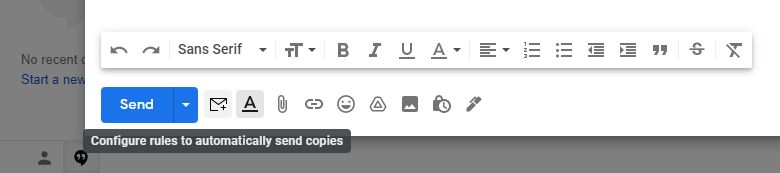
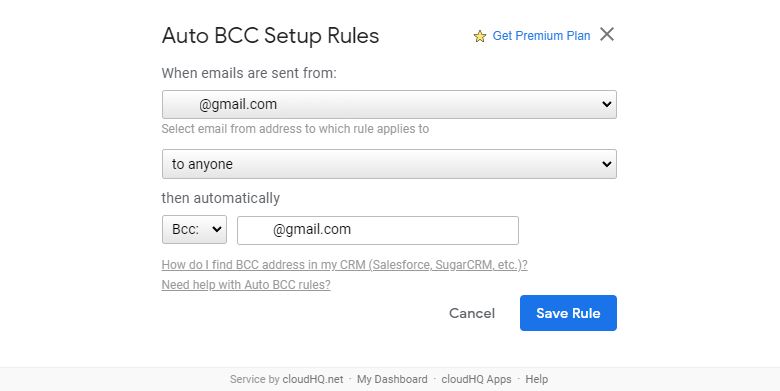
اگر دیگر نمیخواهید از این برنامه افزودنی استفاده کنید، میتوانید آن را از طریق myaccount.google.com/permissions حذف نصب کنید.
اگر کاربر Chrome نیستید یا نمیخواهید به شخص ثالث دسترسی به ایمیل خود بدهید، یک راهحل خوب برای BCC خودکار استفاده از فیلتر و ویژگیهای بازارسال Gmail است.
چگونه در Outlook خود را به صورت خودکار CC یا BCC کنید
کاربران Outlook می توانند به طور خودکار با استفاده از ویژگی قوانین برنامه ایمیل، خود را CC یا BCC کنند.
- در برگه صفحه اصلی، روی Rules > Manage Rules & Alerts کلیک کنید.
- روی New Rule کلیک کنید.
- در زیر شروع از یک قانون خالی، روی اعمال قانون در پیام هایی که می فرستم کلیک کنید و روی Next کلیک کنید.
- اگر می خواهید این قانون را برای همه ایمیل های ارسالی خود اعمال کنید، دوباره روی Next کلیک کنید و در پنجره پاپ آپ Yes را کلیک کنید. (برای انتخابی بودن، می توانید از معیارهای ذکر شده برای اعمال این اتوماسیون فقط برای انواع خاصی از ایمیل ها استفاده کنید.)
- در قسمت Step 1 پنجره، Cc the message to people or public group را انتخاب کنید.
- در بخش Step 2 از پنجره، روی پیوند افراد یا گروه عمومی کلیک کنید.
- در قسمت To، آدرس ایمیل خود را وارد کرده و روی Next کلیک کنید. اگر نمیخواهید شخصی را بهصورت عمومی CC کنید، میتوانید با علامت زدن انتقال یک کپی به پوشه مشخص شده در مرحله 1، کلیک کردن روی پیوند پوشه مشخص و انتخاب صندوق ورودی، از یک BCC تقلید کنید.
- میتوانید استثناهای اختیاری را به ایمیلهایی اضافه کنید که نمیخواهید این قانون را اعمال کنید. بعد از اتمام روی Next کلیک کنید.
- یک نام برای قانون خود وارد کنید و گزینه Turn on rule را علامت بزنید.
- روی Finish کلیک کنید.
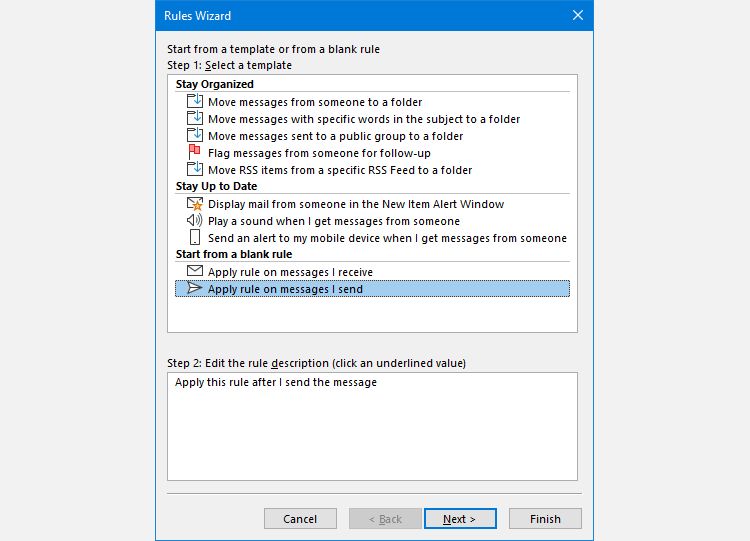
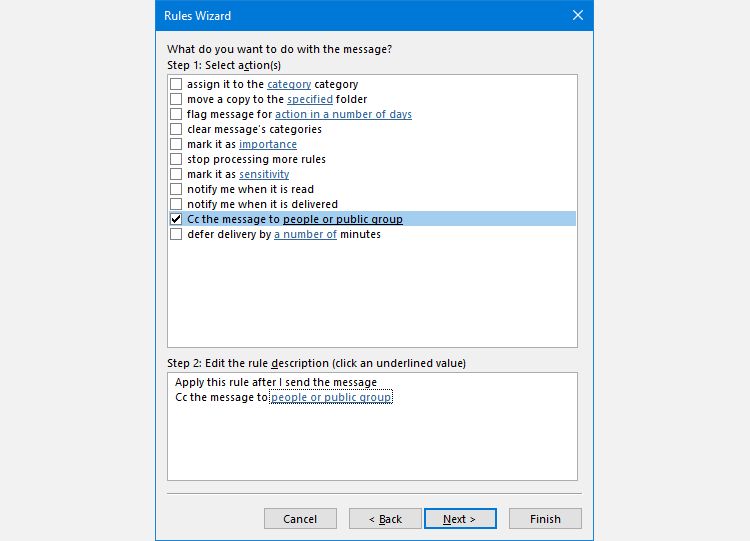
Outlook و Gmail را مرتب و مرتب نگه دارید
هنگامی که این قوانین را در Gmail یا Outlook ایجاد کردید، دیگر نیازی به اصلاح آنها نخواهید داشت. آنها به طور خودکار به طور نامحدود اجرا می شوند، تا زمانی که آنها را خاموش کنید. این بسیار سریعتر از اضافه کردن دستی خود به CC یا BCC برای هر ایمیل است!
چه از Gmail یا Outlook استفاده میکنید، حتماً از ویژگیهایی مانند برچسبها و پوشهها برای منظم نگه داشتن صندوق ورودی خود استفاده کنید—کپی کردن خود در همه چیز میتواند به سرعت به هم ریخته شود.
